Cara Mengosongkan Latar Belakang Desktop Sejarah Imej Terkini di Windows 11
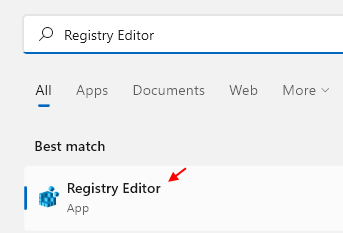
- 939
- 166
- Mr. Ramon Runolfsson
Ciri Peribadi Windows 11 yang lebih baik dalam sistem dan ini membolehkan pengguna melihat sejarah perubahan latar belakang desktop baru -baru ini yang telah dilakukan lebih awal. Apabila anda pergi ke bahagian Peribadi dalam aplikasi Tetapan dalam sistem Windows, anda dapat melihat pelbagai pilihan dan menukar kertas dinding latar belakang juga salah satu daripada mereka. Tetapi sekarang seseorang dapat melihat sejarah kertas dinding latar belakang baru -baru ini yang telah ditetapkan pada sistem anda. Sekiranya anda tidak suka melihat ini dan ingin membersihkan atau memadam sejarah baru -baru ini, sila teruskan membaca siaran ini yang akan membantu anda bagaimana melakukannya menggunakan editor pendaftaran secara terperinci.
Cara Mengosongkan Latar Belakang Desktop Sejarah Imej Terkini di Windows 11 Menggunakan Editor Pendaftaran
CATATAN : Sebelum meneruskan dengan kaedah ini, sila sandarkan sandaran fail pendaftaran anda supaya anda dapat mengembalikannya jika ada yang salah yang boleh menyebabkan kerosakan pada sistem anda.
Langkah 1: Tekan Tingkap Kunci pada papan kekunci dan taip anda Editor Pendaftaran.
Langkah 2: Kemudian, pilih Editor Pendaftaran dari hasil carian seperti yang ditunjukkan di bawah.
Langkah 3: Klik Ya Untuk meneruskan arahan UAC.
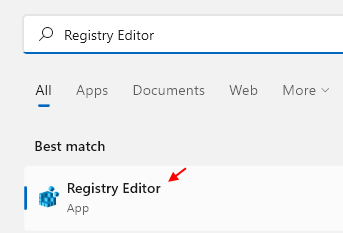
Langkah 4: Salin dan tampal jalan yang diberikan di bawah di tetingkap editor pendaftaran yang bersih dan kosong.
HKEY_CURRENT_USER \ Software \ Microsoft \ Windows \ Currentversion \ Explorer \ Wallpapers
Langkah 5: Kemudian, tekan Masukkan kunci untuk mencapai Kertas dinding Kunci Pendaftaran.
Langkah 6: Anda dapat melihat 5 Latar BelakangHistoryPath Nilai rentetan yang mengandungi sejarah perubahan kertas dinding latar belakang baru -baru ini.
Langkah 7: Untuk Mengosongkan atau Padam Wallpaper Latar Belakang Sejarah Terkini, Pilih semua nilai rentetan laluan sejarah latar belakang yang anda ingin padamkan dengan menekan & memegang Ctrl kunci dan mengklik padanya.
Langkah 8: Kemudian, klik kanan padanya dan pilih Padam pilihan dari menu konteks seperti yang ditunjukkan di bawah.
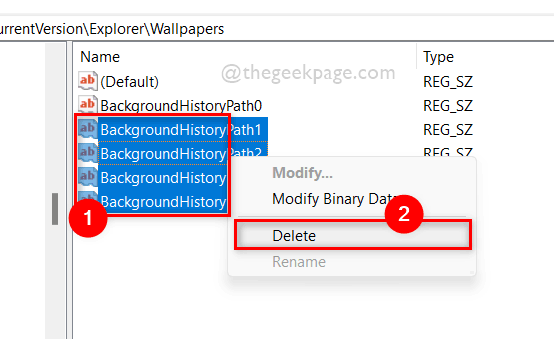
Langkah 9: Klik Ya butang di tetingkap Padam Sahkan seperti yang ditunjukkan di bawah.
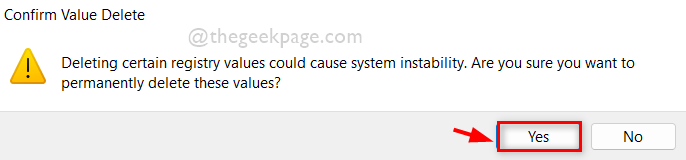
Langkah 10: Ini akan memadam semua nilai rentetan laluan sejarah latar belakang dari sistem. Oleh itu, sejarah baru -baru ini akan dibersihkan.
Langkah 11: Selain itu, anda juga boleh membersihkan sejarah baru -baru ini dengan mengklik dua kali pada mana -mana Latar BelakangHistoryPath Nilai rentetan yang ingin anda jelaskan.
Langkah 12: Kemudian, ubah Data nilai medan ke - dan klik okey butang untuk memohon dan ditutup seperti yang ditunjukkan di bawah.
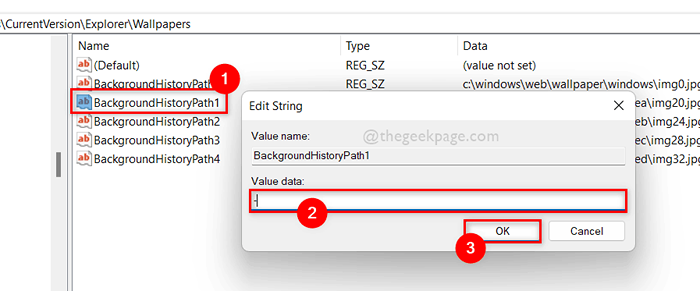
Langkah 13: Lakukan ini kepada semua Latar BelakangHistoryPath Nilai rentetan yang anda mahu padam atau jelas.
Langkah 14: Setelah selesai, tutup tetingkap editor pendaftaran.
Itulah lelaki!
Semoga jawatan ini bermaklumat dan berguna.
Sila tinggalkan komen kami di bawah untuk sebarang penjelasan atau cadangan.
Terima kasih kerana membaca!
- « Cara Memperbaiki XLive.DLL hilang atau tidak dijumpai ralat di Windows 11/10
- Cara memasukkan gambar di Helaian Google »

